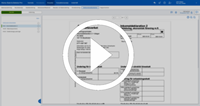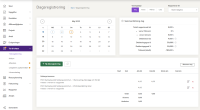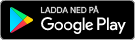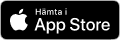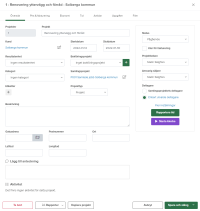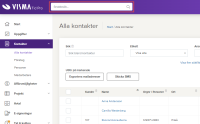Visma Tid Pro
Kom igång med Visma Tid Pro!
- för dig som är användare -
Filmtajm!
Ta dig tid att kika på vår film om Visma Tid Pro för att få en glimt av hur det är att jobba i programmet.

Nu börjar det!
Grattis - ditt företag har valt att använda Visma Tid Pro som tidredovisningsprogram!
När din administratör har lagt upp dig som användare får du ett välkomstmejl. Där klickar du på Kom igång med Visma Tid Pro, skriver in ditt lösenord och därefter får du en länk till själva inloggningen. Länken är giltig i 24 timmar.
I fortsättningen kan du logga in via knappen nedan eller via programmets supportsida på vismaspcs.se. Det kan vara bra att spara länken till din inloggningssida så att du har den lätt tillgänglig.

Dags att registrera tid!
Du registrerar din arbetade tid, övertid, resor och traktamenten via datorn eller appen Visma Tid. Om du saknar någon funktion/uppgift kan din administratör fixa det.
Via datorn
Från menyn Tid & kvitton - Tidsregistrering väljer du om du ska registrera din tid per Dag, Vecka eller Månad. Programmet kommer ihåg den vy du senast använde. Beroende på vilken licens du har kan du registrera tid för projekt, interntid eller frånvaro.
Tips!
Klicka på stjärnan längst ut till höger i webbläsarens adressfält för att spara sidan som ett bokmärke. Innan du gör det ska du radera den sista delen av url:en så att endast det gulmarkerade i bilden nedan är kvar.
Via appen

Är du ute på vift? Då fixar du enkelt din tidrapportering i appen Visma Tid. Använd appens inbyggda klocka för att starta och stoppa din arbetstid eller knappa in dina tider manuellt. Även i appen väljer du om tiden ska gälla ett projekt, interntid eller frånvaro.
Du använder samma inloggningsuppgifter i appen som i datorn.
Ladda ner appen här

Registrera dina utlägg/kvitton
Registrera dina utlägg via appen eller på datorn under Tid & kvitton - Kvitton. Du laddar upp dina kvitton och registrerar uppgifter om utlägget. När du är klar skickar du det vidare för attest.
Lite smartness kanske?
Aktivera Kvittotolkning om du vill göra det riktigt enkelt! När du laddar upp ditt kvitto läser programmet av registreringsdatum, kvittodatum, belopp och moms och fyller i det automatiskt. Du aktiverar tjänsten under Inställningar - Generellt - Konto & betalning.

Vilka projekt ska du jobba med?
Gäller för dig med licenstyp: Basic Standard Total
Projekten som du jobbar med och som du registrerar tid mot skapas under menyn Projekt. Ett projekt innehåller till exempel uppgifter om kunden, vad uppdraget går ut på, startdatum
Innan du skapar ett nytt projekt är det bra att se till att kunden som ska knytas till projektet finns upplagd. Du lägger upp kunder under menyvalet Kontakter.

Vi tipsar!
Använd snabbsöket vet ja
Programmets Snabbsök använder du för att söka efter företag, personer eller projekt. Sökträffarna är relaterade till varandra - söker du till exempel efter ett företag så visas företaget, men även projekt och personer som är knutna till företaget.
Sätt en etikett
I programmet kan du skapa etiketter som du sedan tilldelar till exempel en
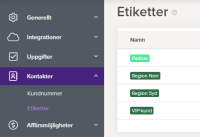
|
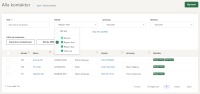
|
Spana in våra utbildningsfilmer
När du får tid kan du kika på någon av våra utbildningsfilmer. Där får du lite mer grundläggande information om de olika delarna i programmet. Filmerna är indelade i olika kapitel om det är så att du bara är intresserad av vissa delar.
De här kan vara intressanta för dig som har rollen som användare i programmet:

Support